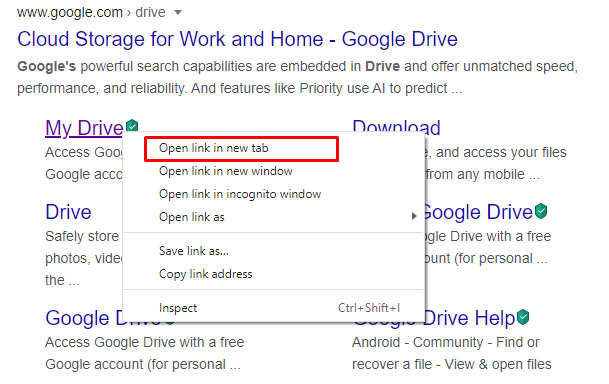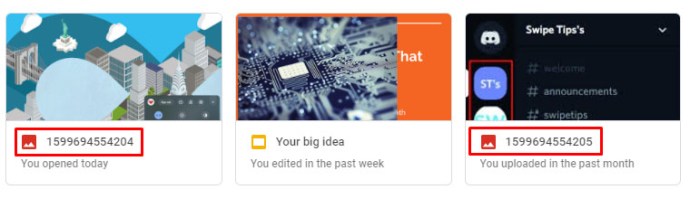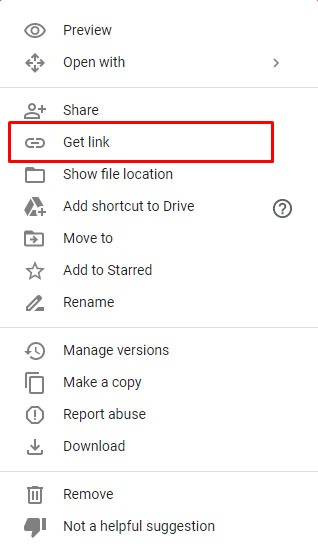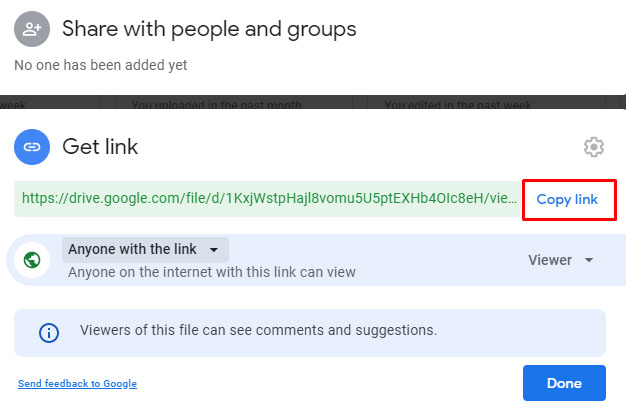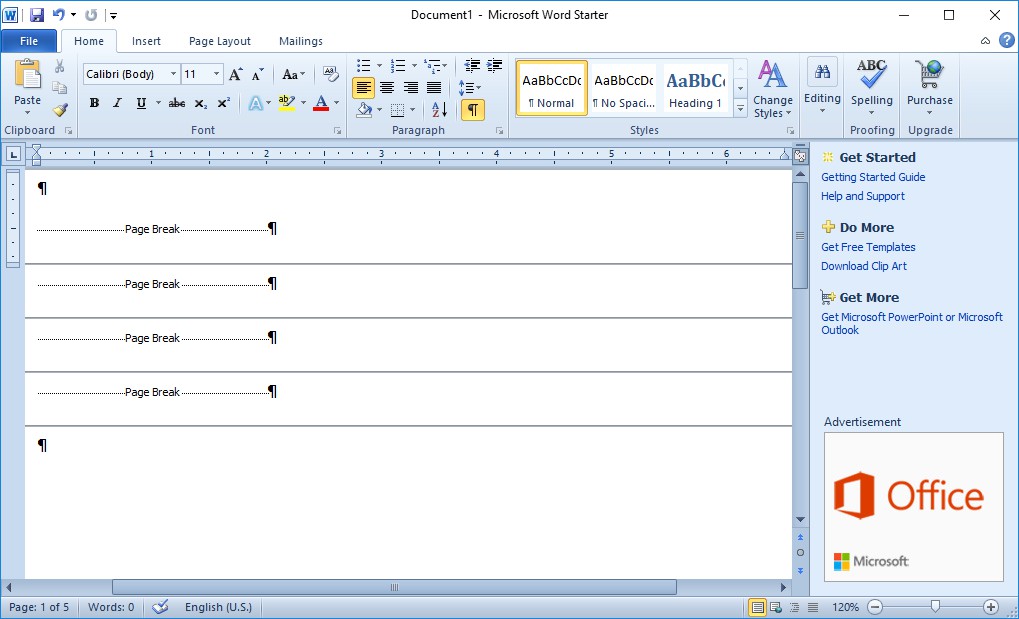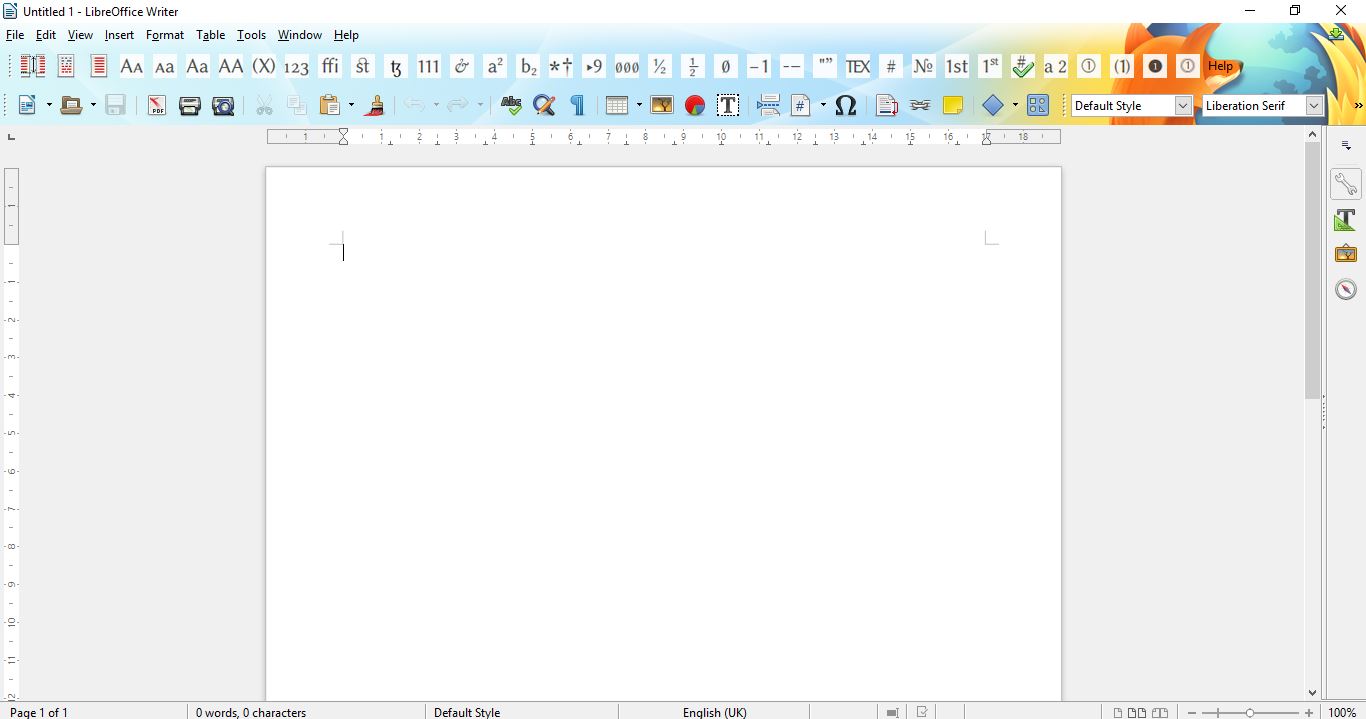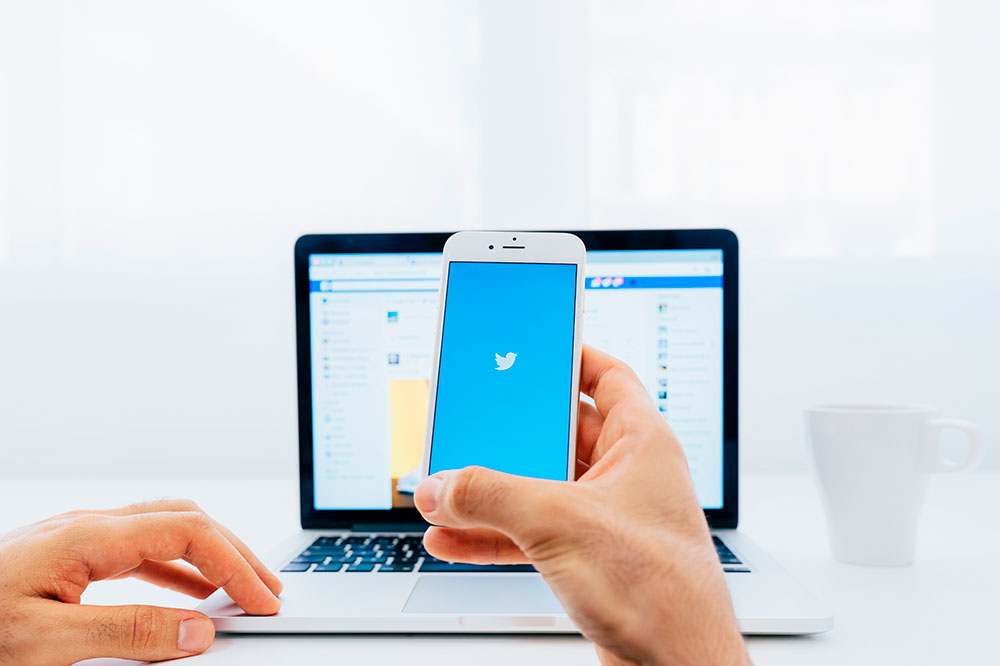WhatsAppで高品質の写真を送信する方法
WhatsAppは、そのシンプルな使いやすさとすべての使いやすさにより、人気が高まっています。私はそれを何年も使用してきましたが、今ではそれなしでは生きられません。アプリはリリース以来大幅に改善されていますが、1つの煩わしさが残っています。送信時の画質の低下。 WhatsAppで高品質の写真を送信する方法を知りたい場合は、このチュートリアルが最適です。

アップロードまたは画像を撮影する解像度が何であれ、WhatsAppは常にそれを元の解像度の約30%に減らして、スペースを節約し、より高速な送信を実現します。自撮り写真やランダムなものの簡単なスナップショットには問題ありませんが、品質が重要な場合、サイズの縮小は理想的とは言えません。幸いなことに、それを回避する方法があります。

WhatsAppを使用してフル品質の画像を送信します
ほとんどのWhatsAppユーザーは、写真を撮り、[添付ファイル]をクリックして、ギャラリーに移動し、画像を添付して送信します。すべて考えずに。これは画像を送信するためのシンプルで簡単な方法ですが、品質を低下させるという欠点があります。画像ではなくドキュメントとして送信しても、縮小されません。
高品質の写真を他のWhatsAppユーザーに送信するための1つの回避策は次のとおりです。
ステップ1
WhatsAppを開き、通常どおりに添付ファイルを選択します。

ステップ2
今回はギャラリーではなくドキュメントを選択します。

ステップ3
ファイルを選択するか、ファイルを参照します。メイン画面に戻ったら送信を押すと、WhatsAppはそれをいじることなく送信します。

画像が大きすぎない限り、これは完全に機能するはずです。 30MbのRAW画像などを送信する場合は問題が発生する可能性がありますが、3〜4MbのHD画像の場合は問題なく機能するはずです。
画像の名前を変更します
画像をドキュメントとして送信できない場合は、ファイルの名前を変更して機能するようにすることができます。ドキュメントとして画像を送信することは私にとっては問題ありませんが、いつものように、マイレージは異なる場合があります。または、WhatsAppが私たちの活動に追いついた場合、画像をドキュメントとして送信することをブロックする可能性があります。その場合でも、名前を変更しても機能します。
- 画像ファイルの名前をJPEGまたはPNGからPDFまたは.docに変更します。
- ドキュメントとして送信します。
- 受信者として、名前をJPEGまたはPNGに戻し、表示できるようにします。
WhatsAppは実際には画像が何であるかを認識しておらず、ファイルタイプを識別するためにサフィックスを調べます。ファイルには識別メタデータも含まれていますが、現時点では、WhatsAppはJPEGおよびPNGサフィックスを使用して画像を識別します。それを別のものに変更すると、完全に機能するはずです。

画像を圧縮する
それが機能しない場合、または後日パッチが適用される場合は、ファイルの圧縮が常に機能するはずです。圧縮は、WhatsAppが読み取れないコンテナ内のファイルをラップします。画像付きの圧縮アプリを使用している場合でも、100%の品質のままで使用できます。そうすれば、画質が維持され、WhatsAppは賢明ではありません。
圧縮ツールが組み込まれているAndroidおよびESファイルエクスプローラー。アプリで画像を開き、ダイアログボックスが表示されるまで画像を長押しして、[圧縮]を選択します。 [その他]と[圧縮]を選択し、品質を100%のままにして、アプリに処理を任せます。次に、.zipファイルをWhatsAppに追加して、上記のようにドキュメントとして送信できます。
この方法を使用して、画像が大きすぎない場合は、一度に大量の画像を送信することもできます。
Googleドライブにアップロード
WhatsAppで高品質の画像を送信する別の方法は、画像をGoogleドライブにアップロードして、共有リンクを送信することです。 Googleが画像を自動的にアップロードするように同期を設定している場合は、手間のかかる作業が自動的に行われます。
- GoogleドライブまたはiCloudを開きます。
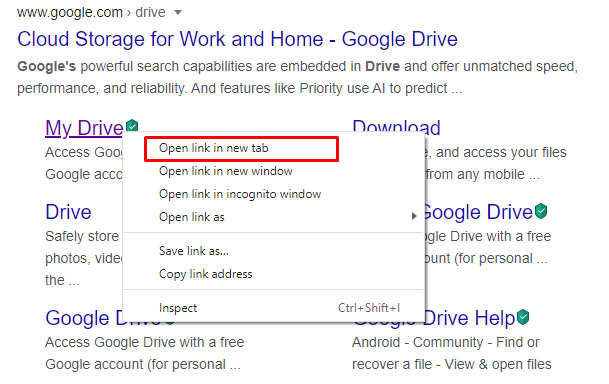
- 共有する画像を選択します。
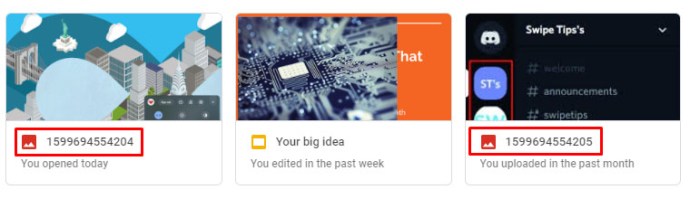
- 右クリックして、[共有可能なリンクを取得]を選択します。
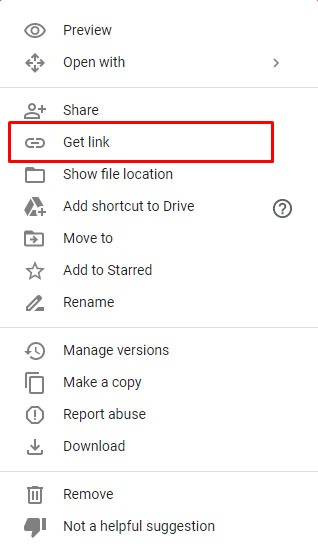
- リンクをコピーして、WhatsApp経由で受信者に送信します。
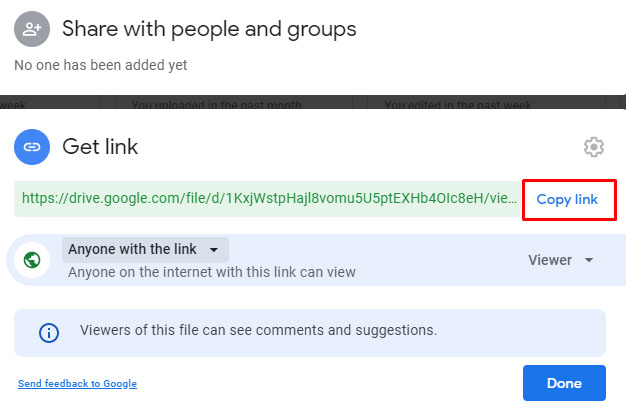
WhatsAppを使用して高品質の画像を転送する方法はいくつかあります。それぞれが元の画質を保持し、大きすぎない限り、WhatsAppのすべてのファイル共有が使用するのと同じ転送メカニズムを使用します。上記の方法は、WhatsAppが最初のトリックをコード化した場合でも、名前の変更と圧縮が機能するようになりました。
一度に複数の写真を送信できますか?
はい、送信する写真を選択するときは、複数の画像をタップしてから[送信]オプションをクリックします。
WhatsAppでGoogleフォトを使用できますか?
はい、ギャラリーアイコンをタップすると、Googleフォトを見つけるオプションが表示されます。
WhatsAppで写真を送信しても安全ですか?
はい、ほとんどです。強力なパスワードを設定したとすると、WhatsAppはエンドツーエンドの暗号化を使用して、写真やメッセージの安全性を確保します。
プロセス全体を合理化したいという理由でWhatsAppを非難することはできませんが、欠点があります。その品質を失うことなくWhatsAppで高品質の写真を送信する他の方法がありますか?もしそうなら、以下にそれらについて教えてください!